Блокировка и исключения всплывающих окон в браузере Яндекс
С помощью всплывающих окон реализована интерактивность на некоторых сайтах. Однако они создают большое количество уязвимостей в системе, которыми могут воспользоваться вредоносные программы и вирусы. Также всплывающие окна активно используются в различной навязчивой рекламе на просторах Интернета. В данной статье описано, как блокировать всплывающие окна и настраивать для них исключения в Яндекс-браузере.
Содержание статьи:
Блокировка окон стандартными средствами Яндекс
В браузере Яндекс реализован специальный интерфейс для управления подобными объектами. Он расположен на странице конфигурация обозревателя. Чтобы найти его, следуйте представленной инструкции:
- Запустите веб-обозреватель Яндекс.
- Вызовите панель управления с помощью соответствующей кнопки с изображением трех штрихов на светлом фоне. Она находит в верхней части окна, рядом со стандартными элементами окон Windows «закрыть-свернуть».
- В ниспадающем меню вам нужно выбрать раздел «Settings» («Настройки»).
- Пролистайте список конфигураций до самого низа. Здесь необходимо нажать на кнопку «Show advanced settings» («Показать дополнительные»).
- Найдите раздел с названием «Privacy» («Защита персональных данных»).
- Откройте меню «Content Settings…» («Настройка содержимого…»).
- Нужный вам параметр называется «Pop-ups» («Всплывающие окна»). Здесь необходимо установить отметку напротив пункта «Do not allow any site…» («Блокировать на всех сайтах»).
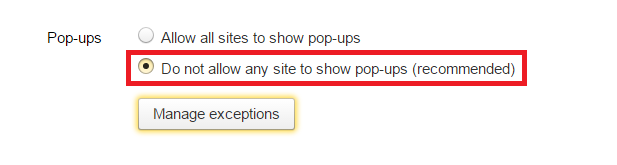
- Нажмите кнопку «Done» («Готово»), чтобы сохранить внесенные в браузере изменения и закрыть окно настроек контента.
Исключения
Вы также можете настроить исключения для определенных ресурсов, которым вы полностью доверяете. К ним можно отнести официальные сайты крупных корпораций, которые тяжело взломать и которые не будут допускать спама на своих страницах.
Чтобы задать исключение для какого-либо сайта, откройте меню настроек содержимого («Content settings…»), как описано выше. Найдите раздел «Всплывающие окна» («Pop-ups») и кликните по кнопке «Manage Exceptions» («Управление исключениями»).
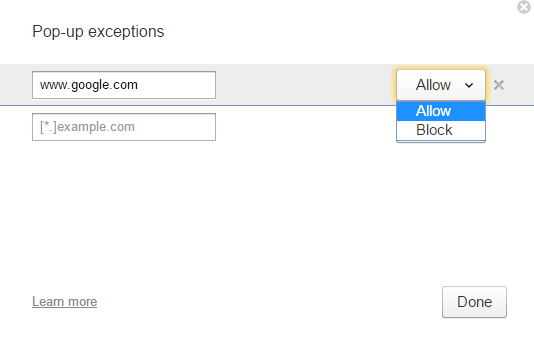
Здесь вам нужно указать адрес веб-ресурса и в ниспадающем списке напротив него выбрать нужное вам значение. Если вы заблокировали все сайты, но хотите разрешить какой-то определенный – необходимо установить значение «Allow» («Разрешить»).
AdBlock
Заблокировать всплывающие окна можно и с помощью данного расширения для браузера Яндекс. Оно создано с целью блокировки любой рекламы и отмены исполнения вредоносных скриптов, которые могут помешать работе пользователей.
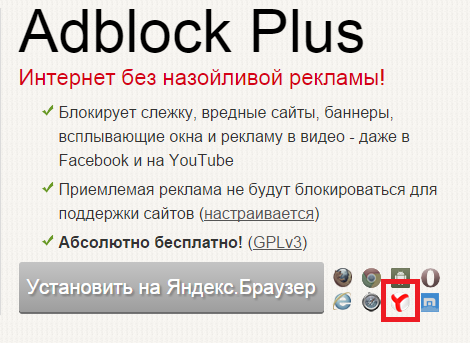
Чтобы установить плагин, необходимо перейти на официальный сайт программы https://adblockplus.org/ru . Справа от кнопки «Установить» щелкните по иконке Яндекс. После того, как страница будет обновлена, нажмите на кнопку «Установить» для начала процесс инсталляции расширения в вашем браузере.








Добавить комментарий